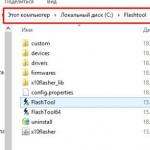Kontrollpanelen används i Windows operativsystem från Windows-versioner 2.0. Därför är användarna väldigt vana vid det och kan inte längre klara sig utan det. Men i Start-menyn finns det inte längre en länk till Kontrollpanelen, utan istället, med hjälp av Start-menyn, kan du öppna en ny panel med inställningar som heter Inställningar. Ändå fanns allas favorit "Kontrollpanelen" kvar i systemet och du kan öppna den. Så här hittar du kontrollpanelen i Windows 10.
Metod nummer 1. Högerklicka på "Start"-knappen.
Det enklaste sättet att hitta kontrollpanelen i Windows 10 är att klicka Högerklicka musen på "Start"-knappen. Efter det öppnas en liten meny, där det kommer att finnas ett objekt "Kontrollpanelen".
Metod nummer 2. Sök i "Start"-menyn.
Du kan starta vilket program eller systemverktyg som helst genom att söka på Start-menyn. Du kan också använda den för att hitta kontrollpanelen. För att göra detta, öppna helt enkelt Start-menyn och skriv in frasen "kontrollpanel". Efter det kommer själva systemet att hitta kontrollpanelen och visa den för dig.

Metod nummer 3. Utförande av kommandot "kontroll".
Du kan också hitta panelen Windows-hantering 10 med hjälp av Kör-menyn. För att göra detta, tryck på tangentkombinationen Windows + R och i fönstret som öppnas anger du kommandot "kontroll".

Alternativt kan detta kommando utföras med hjälp av kommandotolken.
Metod nummer 4. Skapa en genväg.
Om du ofta använder kontrollpanelen i Windows 10 kan du skapa en genväg till den på skrivbordet. För att göra detta, högerklicka på skrivbordet och välj "Skapa - Genväg".

Därefter visas ett fönster där du måste ange platsen för objektet. Här anger du bara kommandot "kontroll" som nämns ovan. Klicka sedan på knappen "Nästa".

I nästa steg måste du ange namnet på genvägen och klicka på knappen "Slutför".

Som ett resultat kommer en genväg till kontrollpanelen att visas på skrivbordet. Om så önskas kan du konfigurera öppningen av denna genväg med ett kortkommando. För att göra detta, öppna genvägsegenskaperna och ställ in önskad tangentkombination i fältet "Genväg".

När du har sparat egenskaperna för genvägen kommer du att kunna använda det tangentbordsgenväg du väljer.
Startmenyn dök upp igen, nästan samma som i Windows 7. Men till skillnad från Windows 7 har Start-menyn nu inget kontrollpanel. Därför är många användare som har bytt från Windows 7 till Windows 10 intresserade av hur man öppnar kontrollpanelen i Windows 10.
Metod nummer 1. Snabbmeny för Start-knappen.
I operationssalen Windows-system 10 finns det flera sätt att öppna kontrollpanelen. Det enklaste sättet är att högerklicka på det nedre vänstra hörnet av skrivbordet. Efter ett högerklick öppnas en stor snabbmeny, med vilken du kan komma åt många systemverktyg och verktyg. Här kan du också öppna kontrollpanelen.
Det bör tilläggas att den här sammanhangsmenyn också kan öppnas med tangentbordet, för detta måste du använda kombinationen Windows-tangenter-X.
Metod # 2. Lägg till kontrollpanelen i Start-menyn.
Om den föregående verkar obekväm för dig kan du lägga till menyalternativet "Kontrollpanelen" till Start-menyn. För att göra detta, högerklicka på ett tomt utrymme i aktivitetsfältet och välj "Egenskaper".

Därefter öppnas fönstret "Egenskaper för aktivitetsfältet och startmenyn" framför dig. Här måste du gå till fliken "Startmeny".

På fliken Startmeny klickar du på knappen Anpassa.

Detta öppnar fönstret Anpassa startmeny. Här måste du markera rutan bredvid funktionen "Kontrollpanelen" och stänga alla fönster genom att klicka på knappen "OK"

Därefter bör "Kontrollpanelen"-objektet visas i Start-menyn.

Metod nummer 3. Sök i Start-menyn.
Du kan också använda sökfältet i Start-menyn. För att göra detta, öppna startmenyn och skriv in söksträng frasen "Kontrollpanelen". Efter det kommer kontrollpanelen att visas överst i sökresultaten.

Metod nummer 4. Meny "Kör".
Ett annat sätt att öppna Kontrollpanelen i Windows 10 är genom Kör-menyn. Tryck kombination Windows-R-nycklar för att öppna menyn Kör. Efter det anger du kommandot "kontrollpanel" i raden som visas och trycker på enter-tangenten.

Du kan också använda kommandot "kontroll", det öppnar också kontrollpanelen.
Här är en sammanfattningstabell över namnen på alla standardobjekt i Windows 7 Kontrollpanel som kan vara användbara för att starta den senare från kommandorad och skapa genvägar.
| Ryska elementnamn | Engelska namnet på elementet | Team |
| Kontrollpanel | Kontrollpanel | kontrollera |
| Windows CardSpace | Windows CardSpace | kontroll / namn Microsoft.CardSpace |
| Windows SideShow | Windows SideShow | kontroll / namn Microsoft.WindowsSideShow |
| Autostart | Autospela | kontroll / namn Microsoft.AutoPlay |
| Offlinefiler | Offlinefiler | kontroll / namn Microsoft.OfflineFiles |
| Administrering | Administrationsverktyg | kontroll / namn Microsoft.AdministrativeTools |
| Arkivering och återställning | Säkerhetskopiering och återställning | kontroll / namn Microsoft.BackupAndRestore |
| Biometriska enheter | Biometriska enheter | kontroll / namn Microsoft.BiometricDevices |
| Windows brandvägg | Windows brandvägg | kontroll / namn Microsoft.WindowsFirewall |
| Återhämtning | Återhämtning | kontroll / namn Microsoft.Recovery |
| Desktop-prylar | Desktopprylar | kontroll / namn Microsoft.DesktopGadgets |
| Datum och tid | Datum och tid | kontroll / namn Microsoft.DateAndTime |
| Platssensor och andra sensorer | Plats och andra sensorer | kontroll / namn Microsoft.LocationAndOtherSensors |
| Enhetshanteraren | Enhetshanteraren | kontroll / namn Microsoft.DeviceManager |
| Credential manager | Credential Manager | kontroll / namn Microsoft.CredentialManager |
| Hemgrupp | Hemgrupp | kontroll / namn Microsoft.HomeGroup |
| Windows försvarare | Windows Defender | kontroll / namn Microsoft.WindowsDefender |
| Ljud | Ljud | kontroll / namn Microsoft.Sound |
| Ikoner för meddelandeområdet | Ikoner för meddelandefält | kontroll / namn Microsoft.NotificationAreaIcons |
| Spelenheter | Spelkontroller | kontroll / namn Microsoft.GameControllers |
| Infraröd kommunikation | Infraröd | kontroll / namn Microsoft.Infrared |
| Teckensnittsmappen | Teckensnittsmapp | kontroll / namn Microsoft.Fonts |
| Indexeringsalternativ | Indexeringsalternativ | kontroll / namn Microsoft.IndexingOptions |
| Inställningar för mappar | Mappalternativ | kontroll / namn Microsoft.FolderOptions |
| Parametrar surfplatta | Tablet PC-inställningar | kontroll / namn Microsoft.TabletPCSettings |
| Fjäder och sensoriska apparater | Penna och tryck | kontroll / namn Microsoft.PenAndTouch |
| Personalisering | Personalisering | kontroll / namn Microsoft.Personalization |
| RemoteApp- och skrivbordsanslutningar | Anslutning till fjärrskrivbord | kontroll / namn Microsoft.RemoteAppAndDesktopConnections |
| Ta emot program | Skaffa program | kontroll / namn Microsoft.GetPrograms |
| Komma igång | Komma igång | kontroll / namn Microsoft.GettingStarted |
| Program och funktioner | Program och funktioner | kontroll / namn Microsoft.ProgramsAndFeatures |
| Standardprogram | Standardprogram | kontroll / namn Microsoft.DefaultPrograms |
| Taligenkänning | Taligenkänning | kontroll / namn Microsoft.SpeechRecognition |
| Standardplats | Standardplats | kontroll / namn Microsoft.DefaultLocation |
| Föräldrakontroll | Föräldrakontroll | kontroll / namn Microsoft.ParentalControls |
| Aktivitetsfältet och Startmenyegenskaper | Aktivitetsfältet och Startmenyn | kontroll / namn Microsoft.TaskbarAndStartMenu |
| Talegenskaper | Text till tal | kontroll / namn Microsoft.TextToSpeech |
| Egenskaper: iSCSI Initiator | iSCSI-initiatoregenskaper | kontroll / namn Microsoft.iSCSIInitiator |
| Egenskaper: Internet | Internetegenskaper | kontroll / namn Microsoft.InternetOptions |
| Egenskaper: Tangentbord | Tangentbordsegenskaper | kontroll / namn Microsoft.Keyboard |
| Egenskaper: Mus | Mus egenskaper | kontroll / namn Microsoft.Mouse |
| Systemet | Systemet | kontroll / namn Microsoft.System |
| Skannrar och kameror | Skannrar och kameror | kontroll / namn Microsoft.ScannersAndCameras |
| Närliggande användare | Människor nära mig | kontroll / namn Microsoft.PeopleNearMe |
| Prestandaräknare och verktyg | Prestandainformation och verktyg | kontroll / namn Microsoft.PerformanceInformationAndTools |
| Telefon och modem | Telefon och modem | kontroll / namn Microsoft.PhoneAndModem |
| Färghantering | Färghantering | kontroll / namn Microsoft.ColorManagement |
| Felsökning | Problem | kontroll / namn Microsoft.Felsökning |
| Enheter och skrivare | Enheter och skrivare | kontroll / namn Microsoft.DevicesAndPrinters |
| Konton användare | Användarkonton | kontroll / namn Microsoft.UserAccounts |
| Windows Mobilitetscenter | Windows Mobilitetscenter | kontroll / namn Microsoft.MobilityCenter |
| Centrum windows uppdateringar | Windows uppdatering | kontroll / namn Microsoft.WindowsUpdate |
| Supportcenter | Action Center | kontroll / namn Microsoft.ActionCenter |
| Synkroniseringscenter | Synkroniseringscenter | kontroll / namn Microsoft.SyncCenter |
| Tillgänglighetscenter | Enkel åtkomstcenter | kontroll / namn Microsoft.EaseOfAccessCenter |
| Nätverkskontrollcenter och allmän tillgång | Nätverks-och delningscenter | kontroll / namn Microsoft.NetworkAndSharingCenter |
| BitLocker Drive Encryption | BitLocker Drive Encryption | kontroll / namn Microsoft.BitLockerDriveEncryption |
| Skärm (textstorlek) | Display (storlek på text) | kontroll / namn Microsoft.Display |
| Strömförsörjning | Energialternativ | kontroll / namn Microsoft.PowerOptions |
| språk och regionala standarder | Region och språk | kontroll / namn Microsoft.RegionAndLanguage |
Om inte i systemet nödvändig enhet, drivrutiner eller vissa komponenter, kan det hända att motsvarande kontrollpanel inte startar.